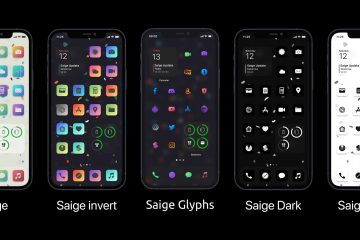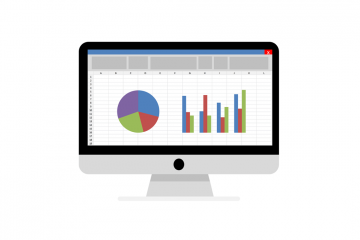Dengan peningkatan spam dan e-mel promosi yang direka dengan bijak, anda biasanya menghabiskan lebih banyak masa untuk menyingkirkan e-mel tersebut daripada peti masuk Outlook anda. Walaupun sistem e-mel belajar, tetapi ia adalah proses yang sangat perlahan. Nasib baik, Microsoft Outlook membenarkan anda menyekat alamat e-mel secara terus. Anda boleh menyahsekatnya kemudian jika anda telah mengubah fikiran anda.
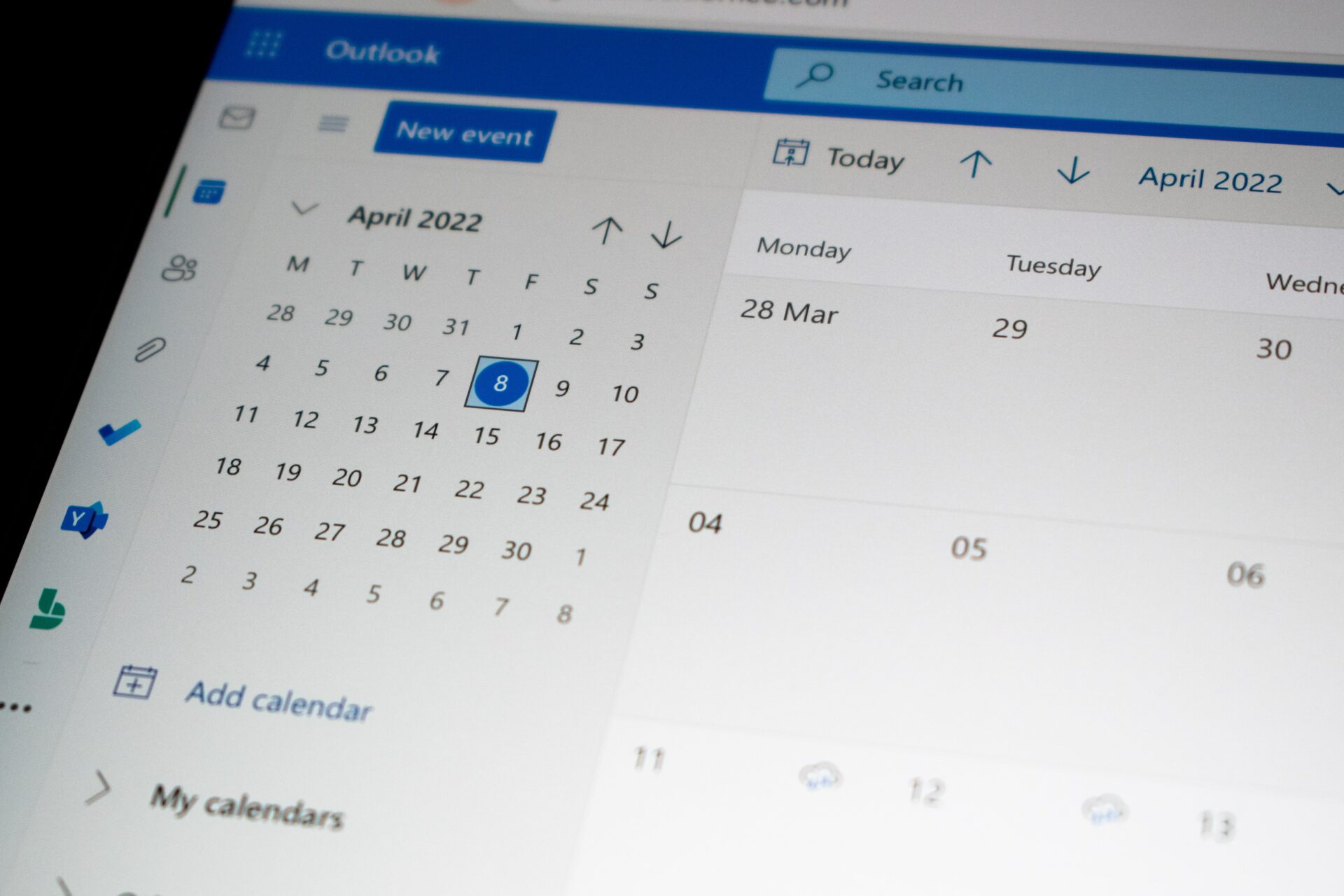
Dengan lebih 400 juta pengguna, Microsoft Outlook telah mencipta nama untuk dirinya sendiri sebagai salah satu alat e-mel yang lebih disukai. Walau bagaimanapun, ia juga tertakluk kepada pengeboman mel spam. E-mel ini mungkin timbul daripada langganan yang anda buat secara tidak sedar kepada penipu yang menghantar e-mel daripada tapak web yang gelap. Menyekat alamat e-mel adalah satu cara untuk mengelakkan hubungan yang tidak diingini selanjutnya. Begini cara anda boleh menyekat alamat e-mel pada Outlook.
Cara Menyekat Alamat E-mel pada Microsoft Outlook untuk Desktop
Pada Microsoft Outlook untuk desktop, pengguna boleh menggunakan ciri Block Sender untuk menghalang e-mel daripada alamat e-mel tertentu daripada masuk ke peti masuk mereka. Jika anda baru-baru ini menerima e-mel daripada alamat yang tidak diingini, berikut ialah cara untuk menyekat pengirim:
Langkah 1: Pada PC anda, klik pada menu Mula dan cari Outlook.
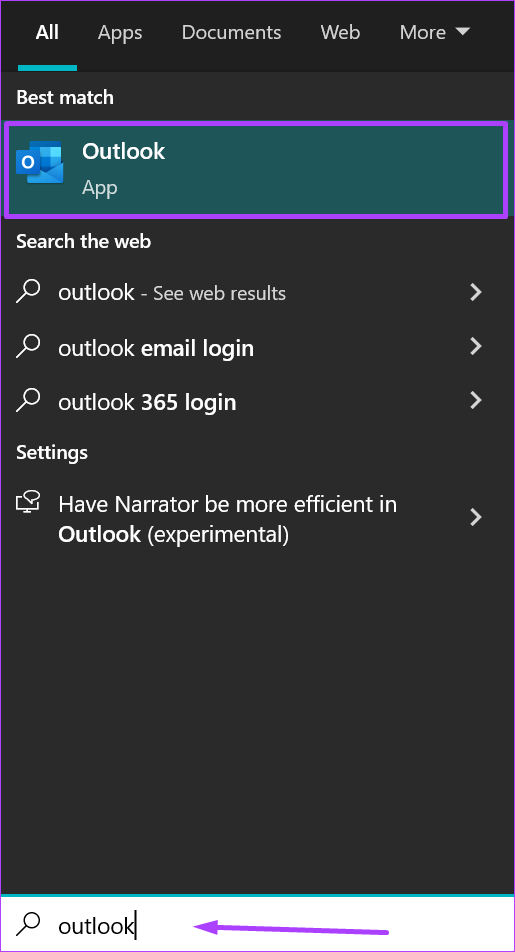
Langkah 2: Klik pada apl Outlook daripada hasil carian.
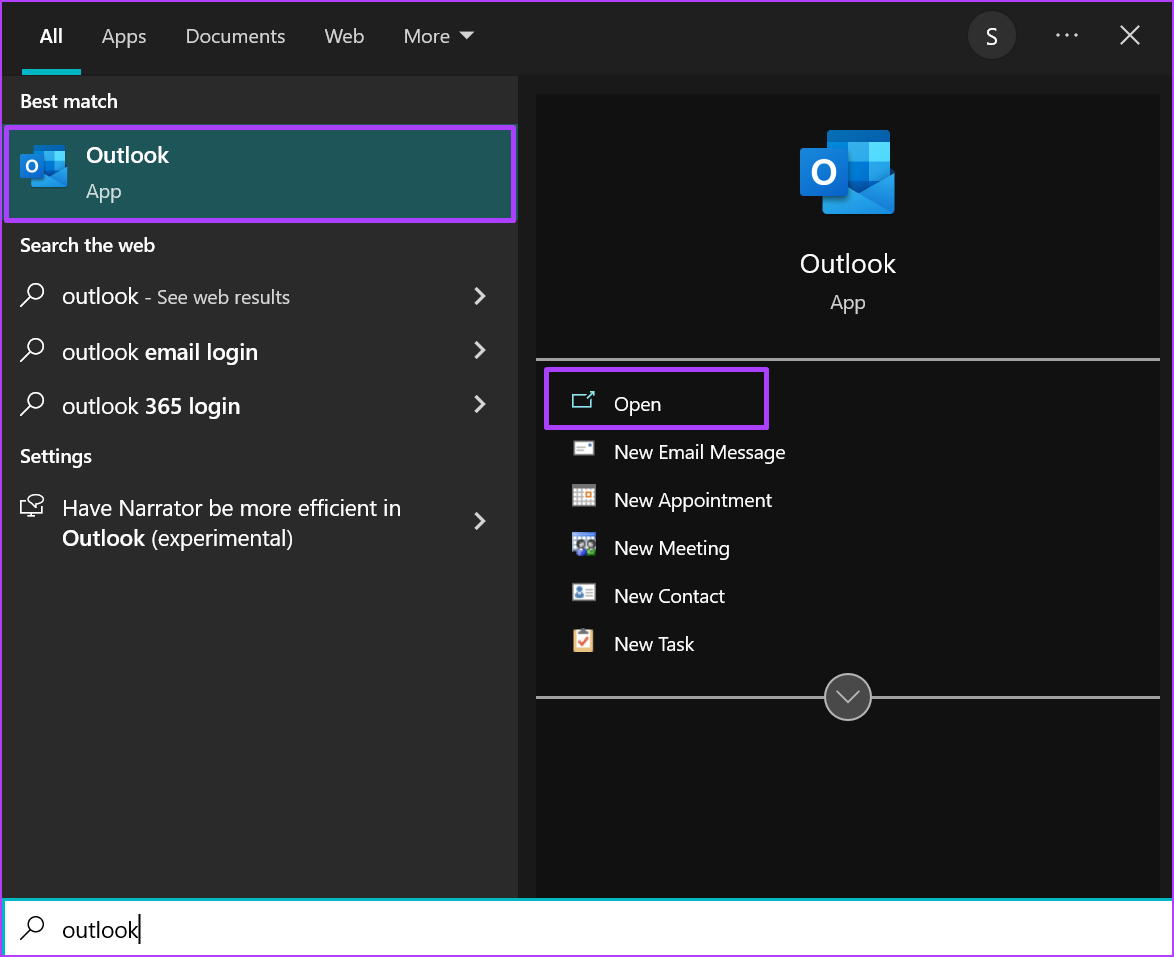
Langkah 3: Buka folder Peti Masuk anda dan klik pada e-mel terbaru daripada alamat e-mel yang akan disekat.
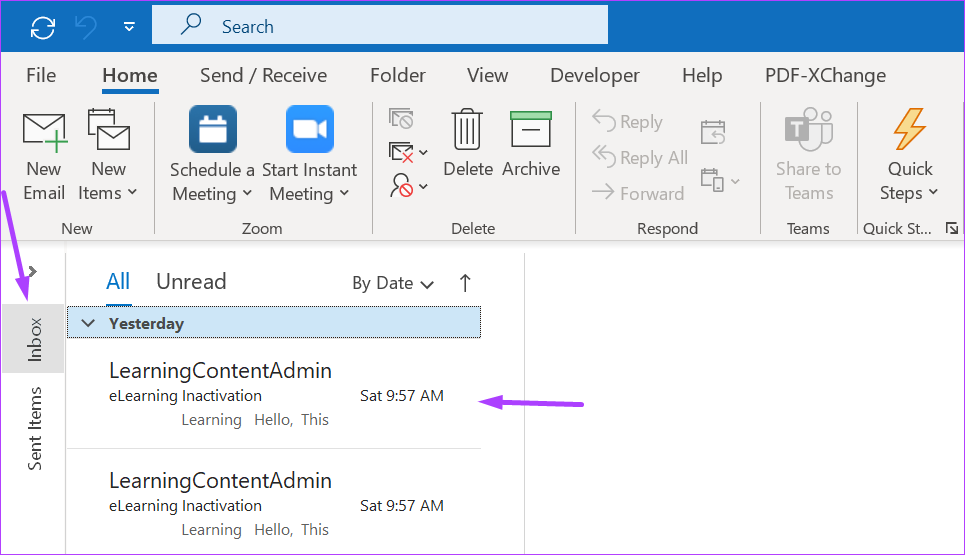
Langkah 4: Klik kanan pada e-mel untuk melihat senarai pilihan.
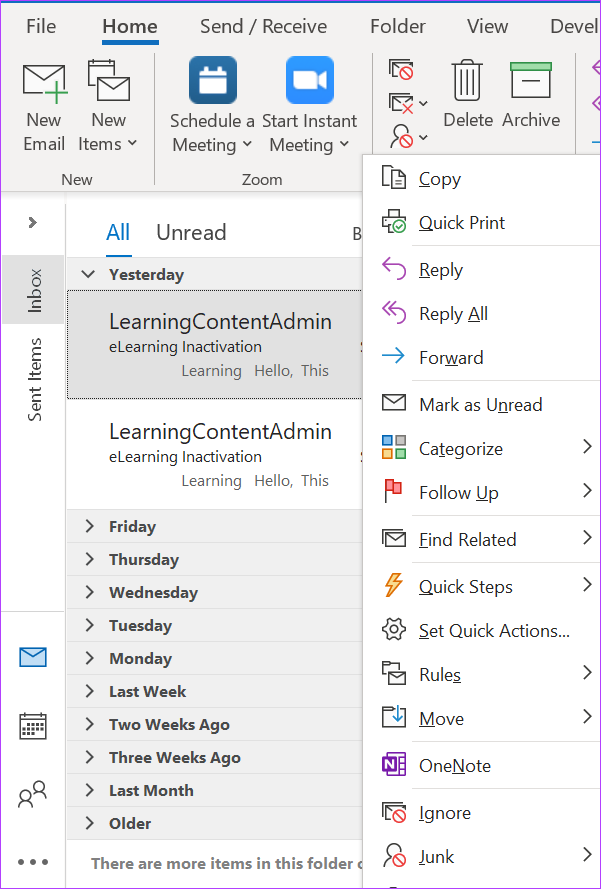
Langkah 5: Klik pada Sarap dan pilih Sekat Pengirim.
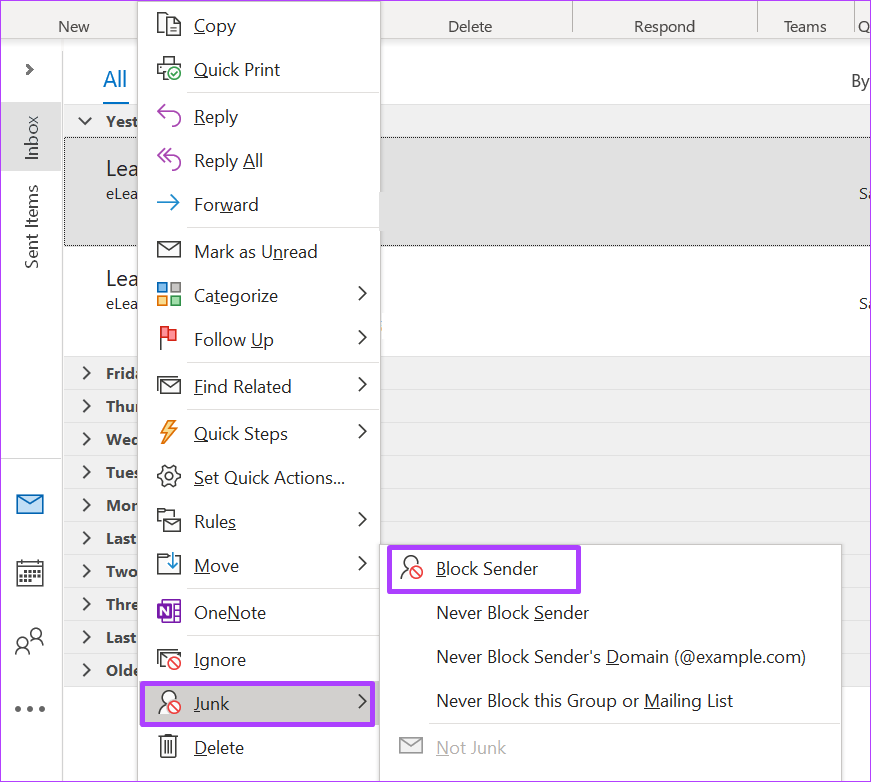
Langkah 6: Outlook akan memaparkan pop-up menyatakan bahawa pengguna telah ditambahkan ke Senarai Pengirim Disekat. Klik pada OK untuk menutup pop timbul.
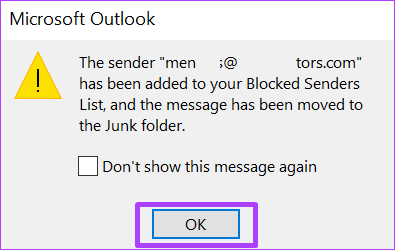
Dengan menyekat pengirim, Outlook akan menghantar semua e-mel masa hadapan daripada alamat e-mel ke folder Sarap.
Cara untuk Nyahsekat E-mel Alamat pada Microsoft Outlook untuk Desktop
Ia mungkin berlaku semasa proses menggunakan ciri Outlook Block Sender, anda akhirnya menyekat alamat yang salah. Anda boleh mengubah fikiran anda tentang menyekat alamat e-mel tertentu. Jika anda mendapati diri anda berada dalam mana-mana senario ini, berikut ialah perkara yang perlu anda lakukan untuk menyahsekat alamat e-mel:
Langkah 1: Pada PC anda, klik pada menu Mula dan cari Outlook.
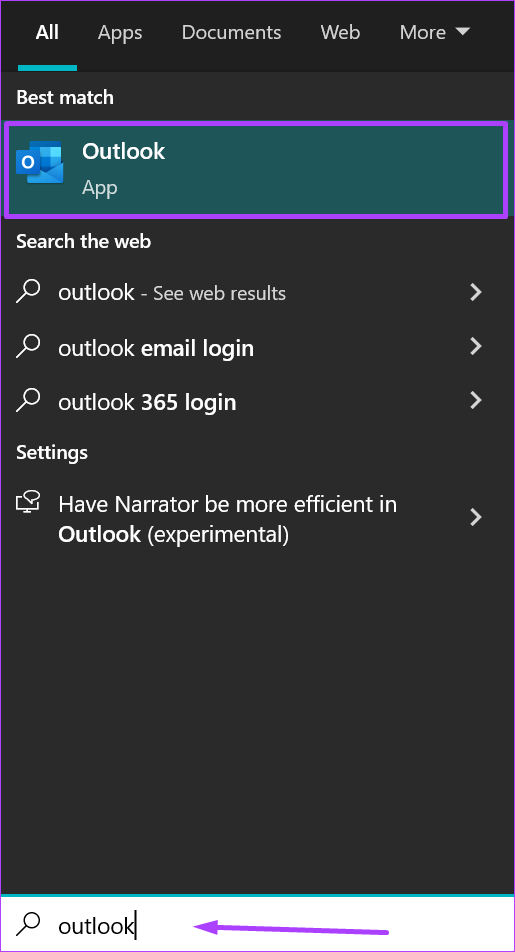
Langkah 2: Klik pada apl Outlook daripada hasil carian.
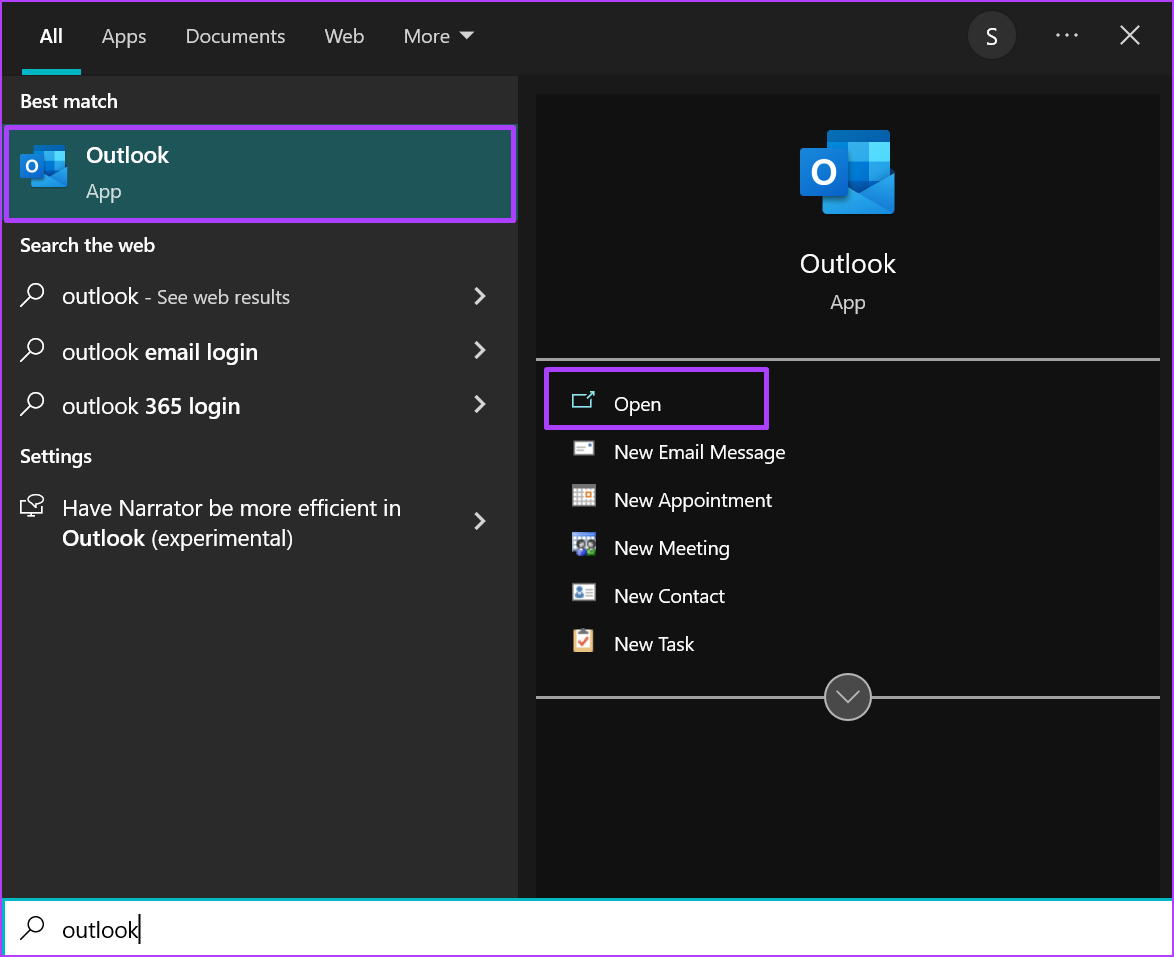
Langkah 3: Buka Sarap anda Folder e-mel dan klik pada mel terbaru daripada alamat e-mel untuk nyahsekat.
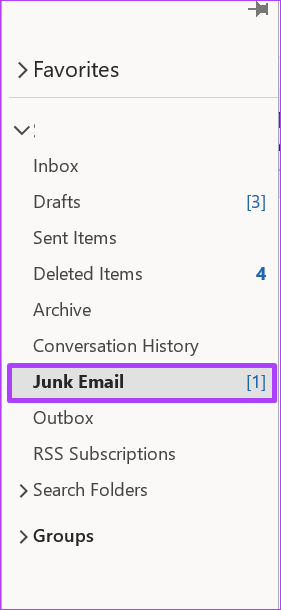
Langkah 4: Klik kanan pada e-mel untuk melihat senarai pilihan.
Langkah 5: Klik pada Sarap dan pilih’Jangan Sekat Pengirim.’
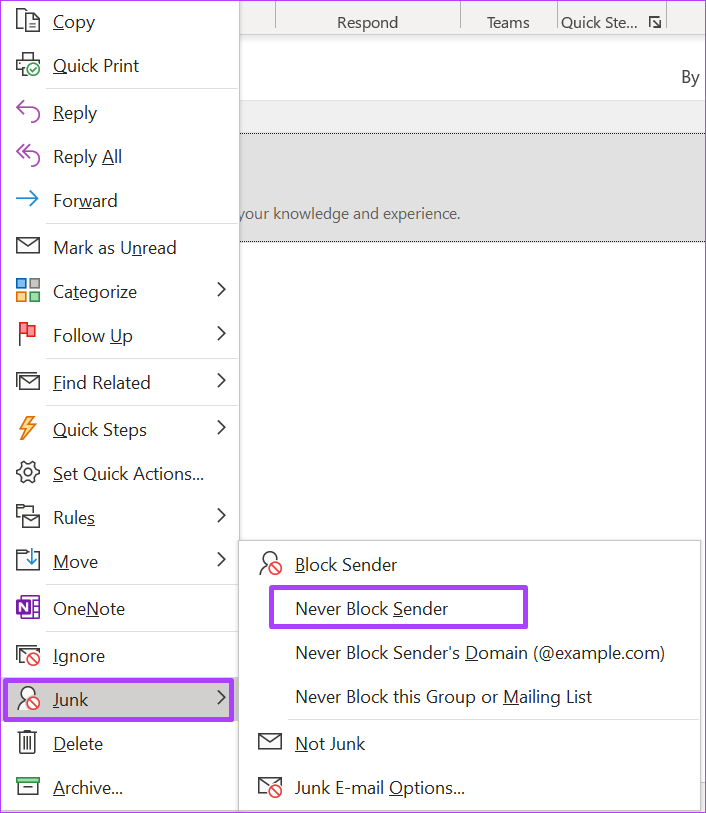
Langkah 6: Outlook akan memaparkan pop timbul yang menyatakan bahawa pengguna telah ditambahkan pada Senarai Pengirim Selamat. Klik pada OK untuk menutup pop timbul.
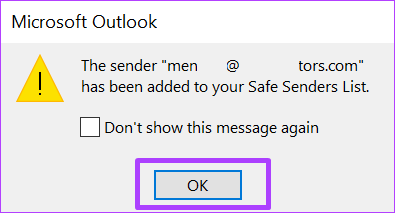
Dengan menambahkan alamat e-mel pada senarai Pengirim Selamat, Microsoft Outlook tidak akan menganggap sebarang komunikasi masa hadapan sebagai sampah.
Cara Menyekat Alamat E-mel pada Microsoft Outlook untuk Web
Tidak seperti Outlook untuk Desktop, di mana anda perlu bergantung pada menerima e-mel daripada alamat e-mel sebelum anda boleh menyekatnya, Outlook untuk web mempunyai proses yang berbeza. Apa yang anda perlu tahu ialah alamat e-mel atau domain, dan anda boleh menambahkannya pada senarai Pengirim Disekat. Begini cara ia berfungsi:
Langkah 1: Buka penyemak imbas dan log masuk ke Outlook untuk web.
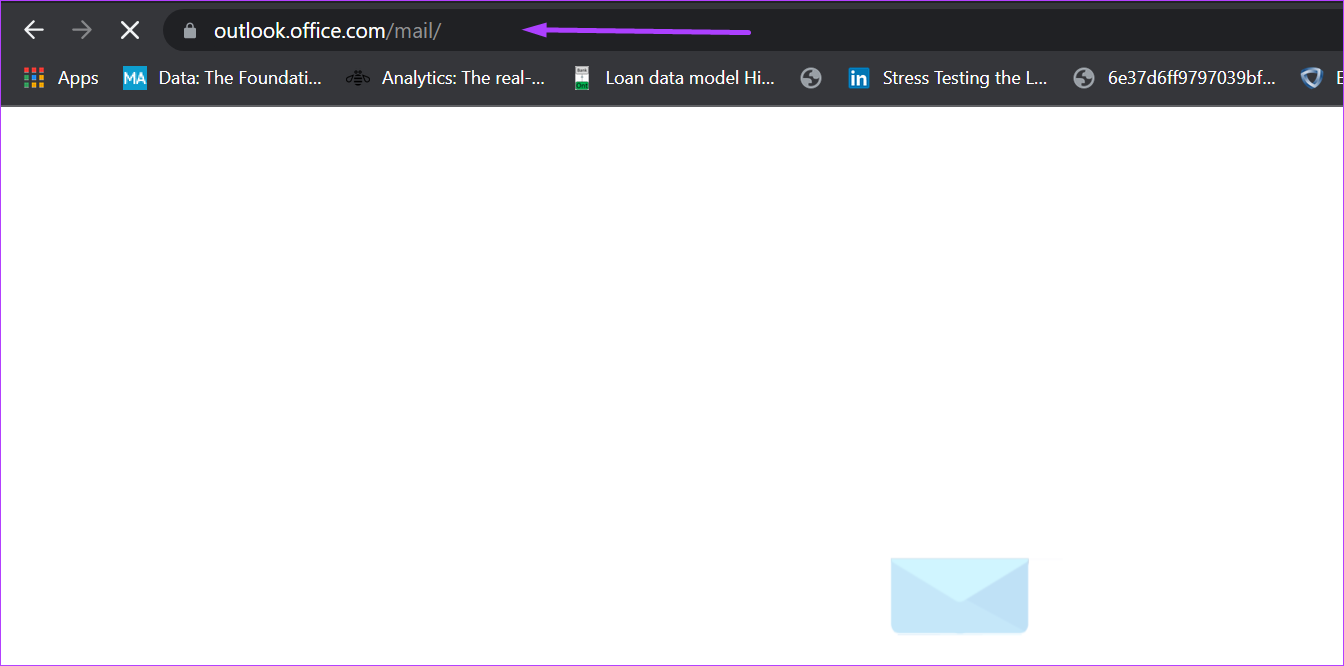
Langkah 2: Klik pada ikon gear di bahagian atas sebelah kanan halaman untuk membuka menu Tetapan.
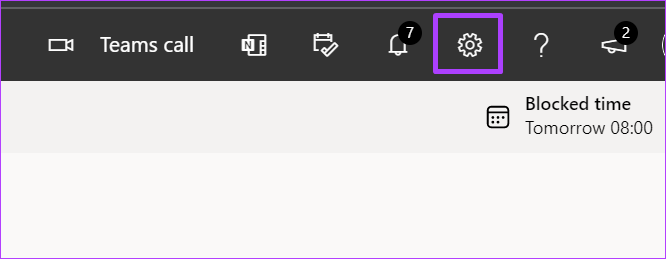
Langkah 3: Tatal ke bawah menu Tetapan dan klik pada’Lihat semua Outlook tetapan’untuk melancarkan tetingkap pop timbul.
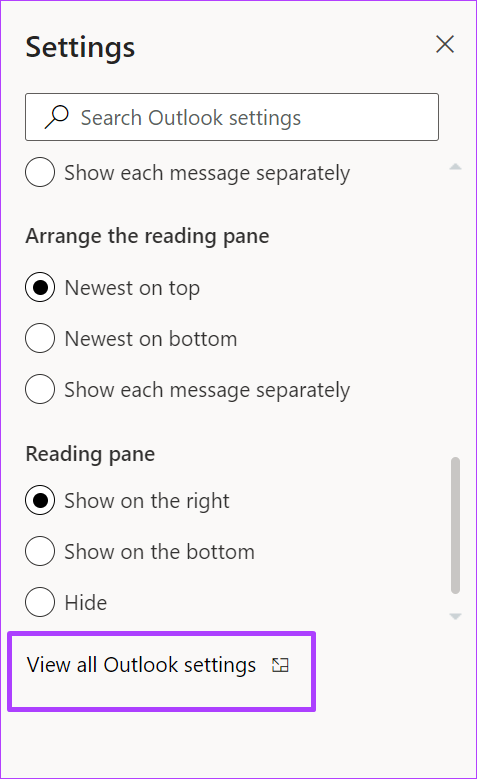
Langkah 4: Di sebelah kiri tetingkap Outlook, klik pada E-mel, kemudian E-mel Sarap.
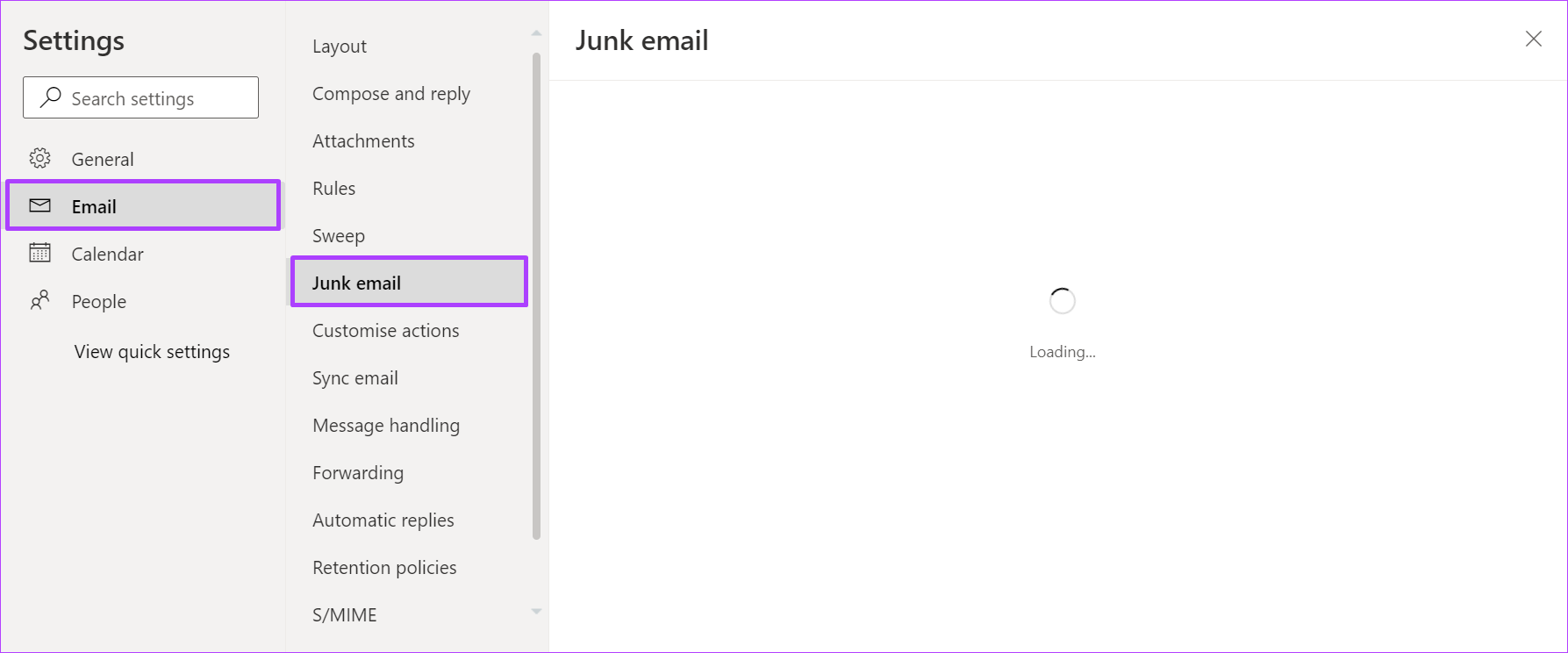
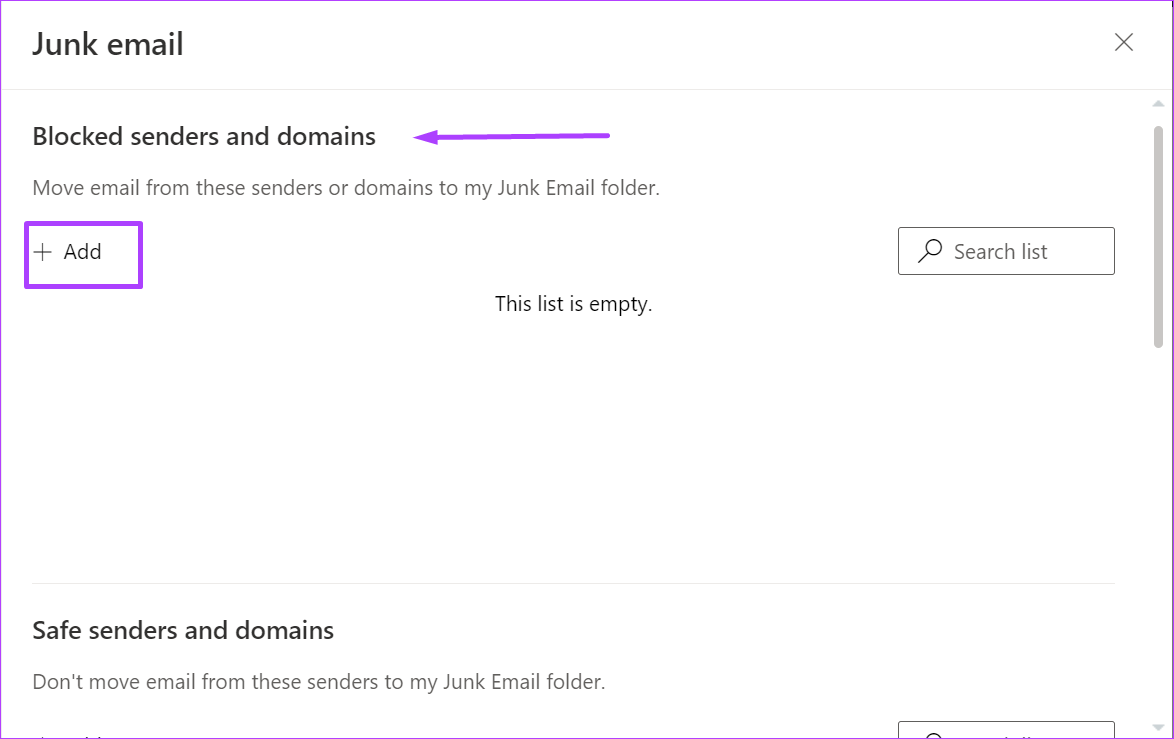
Langkah 6: Taipkan alamat e-mel yang anda ingin sekat dalam kotak teks dan klik Simpan.
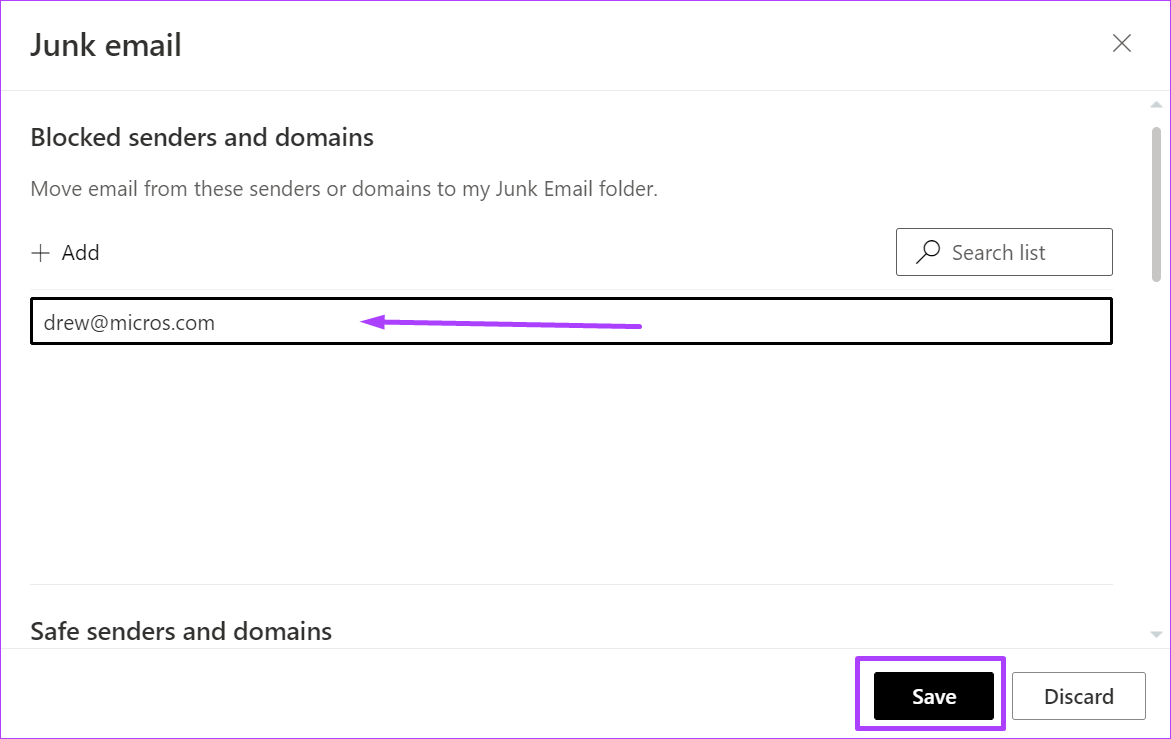
Mengikuti langkah di atas, anda boleh terus menambah alamat e-mel pada senarai sekatan. Walau bagaimanapun, anda hanya boleh mempunyai sehingga 1,024 alamat dalam senarai penghantar yang disekat. Untuk meningkatkan kapasiti yang anda boleh sekat, cuba sekat domain dan bukannya alamat e-mel individu.
Cara untuk Nyahsekat Alamat E-mel pada Microsoft Outlook untuk Web
Jika anda ingin menyahsekat pengirim pada Microsoft Outlook, berikut ialah perkara yang boleh anda lakukan:
Langkah 1: Buka penyemak imbas dan log masuk ke Outlook untuk web.
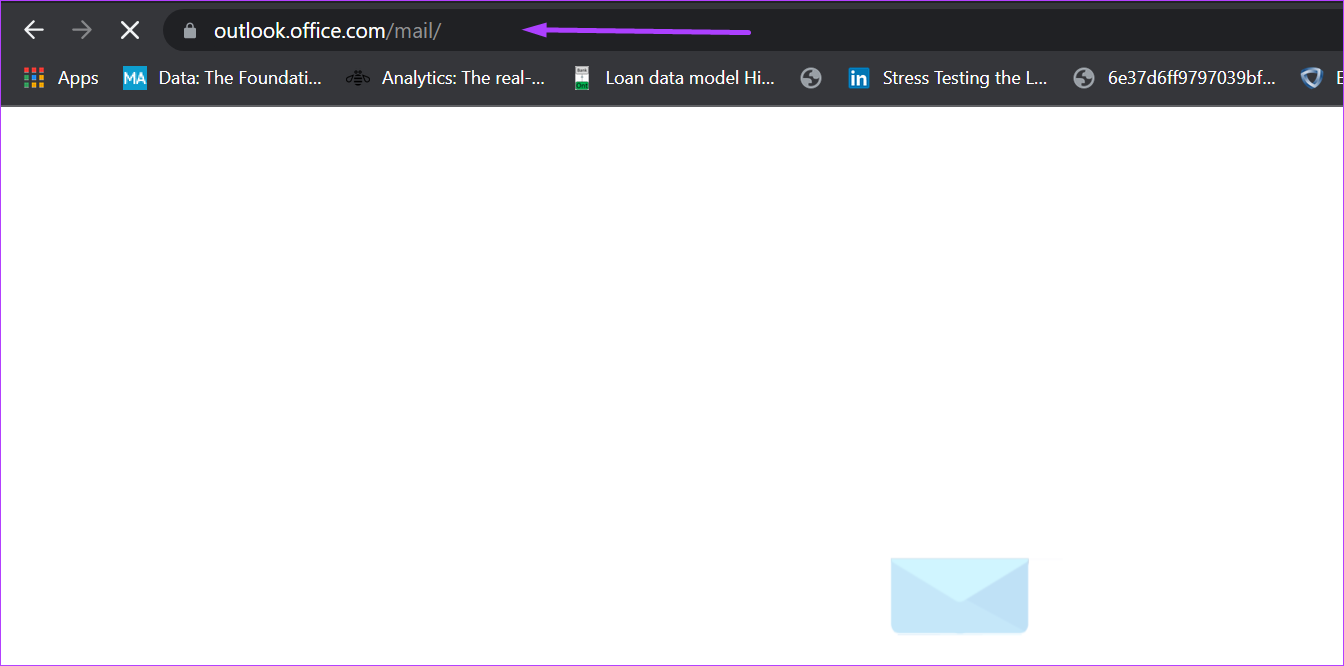
Langkah 2: Klik pada ikon gear di bahagian atas sebelah kanan halaman untuk membuka menu Tetapan.
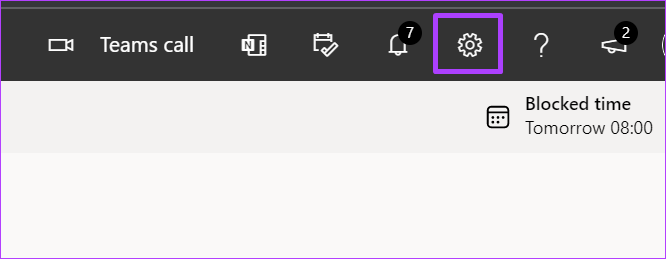
Langkah 3: Tatal ke bawah menu Tetapan dan klik pada’Lihat semua tetapan Outlook’untuk melancarkan tetingkap timbul.
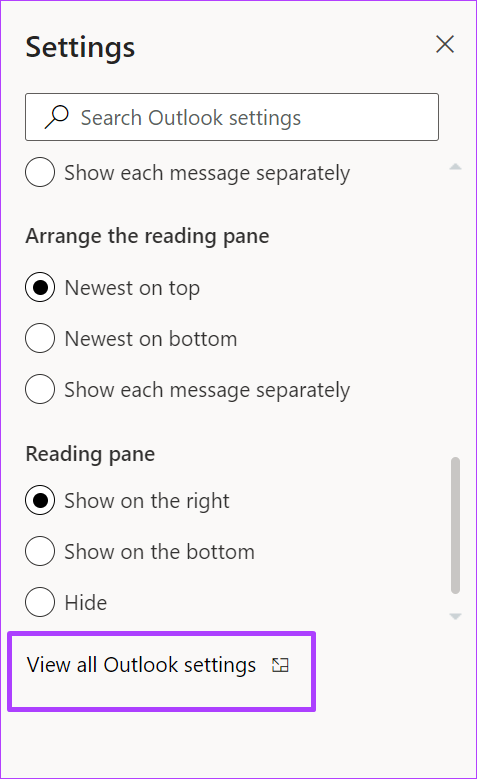
Langkah 4: Di sebelah kiri tetingkap Outlook, klik pada E-mel, kemudian E-mel Sarap.
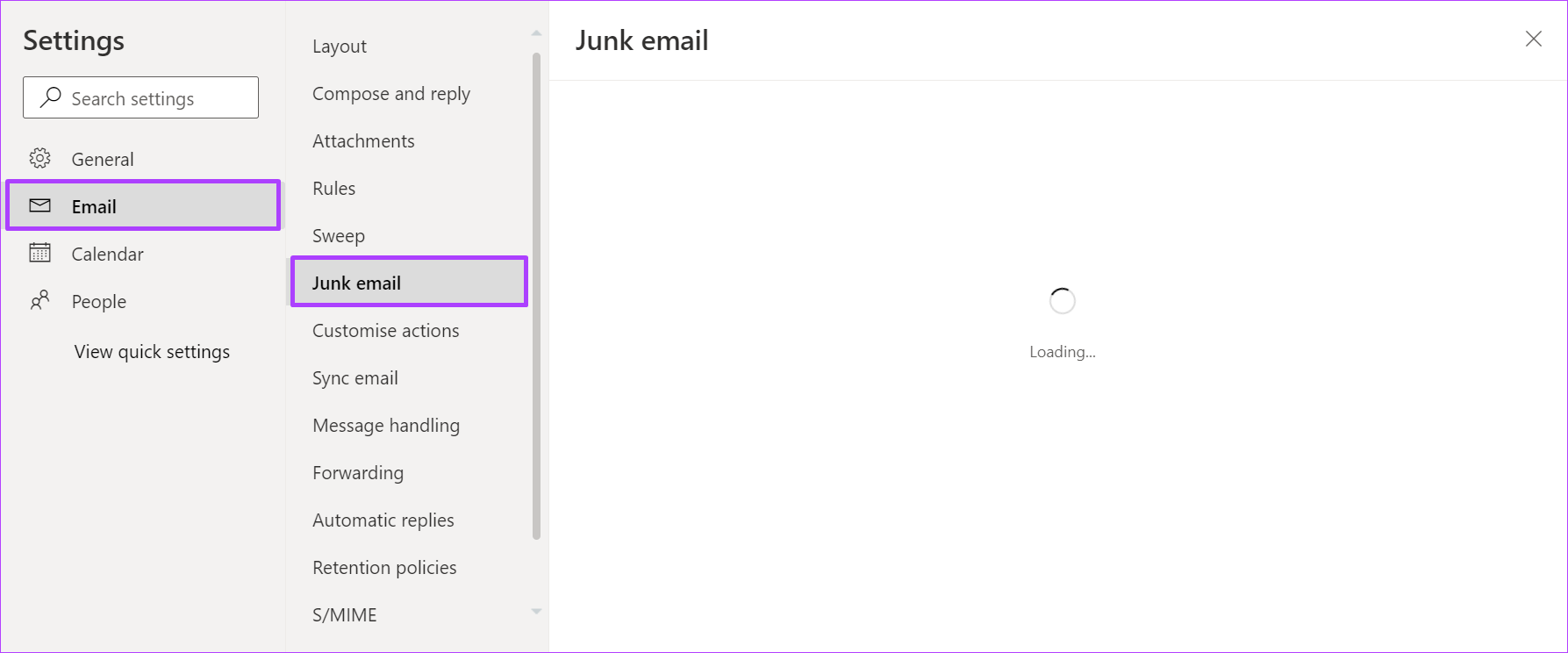
Langkah 5: Di bawah tetapan e-mel Sarap, anda akan melihat anak tetingkap bertajuk’Penghantar dan domain yang disekat.’Semak senarai alamat e-mel di bawahnya untuk mengenal pasti alamat untuk nyahsekat.
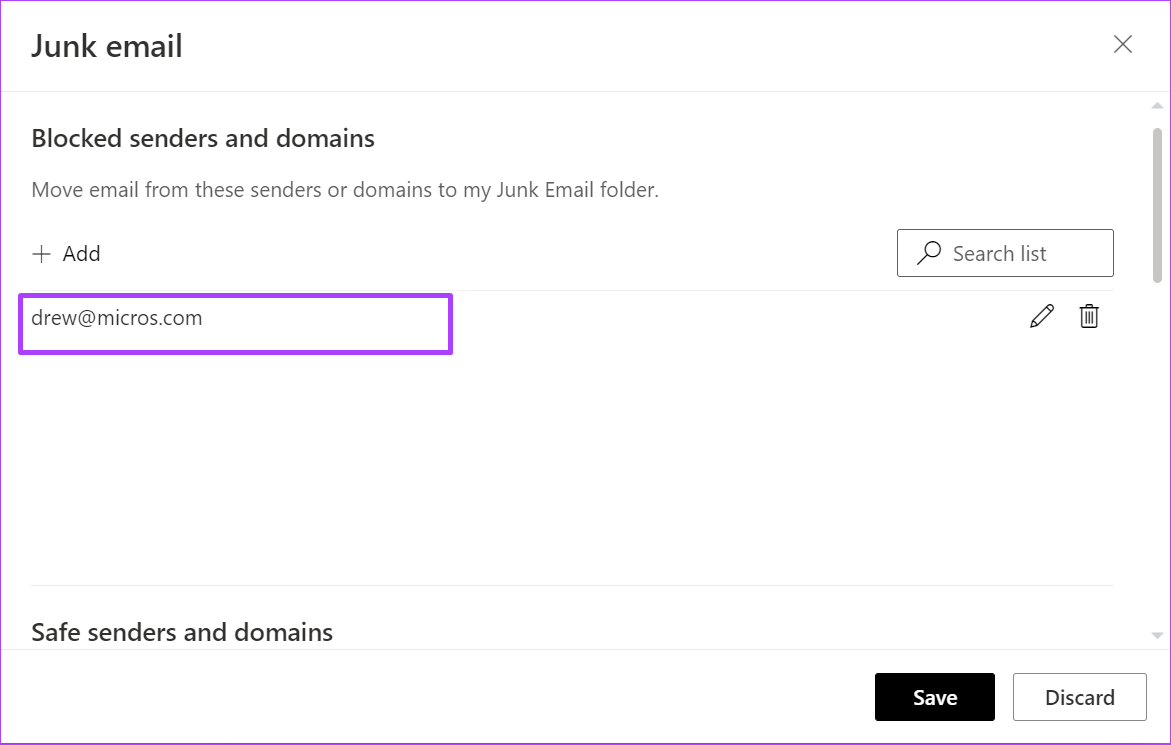
Langkah 6: Klik pada Padam ikon di sebelah alamat e-mel untuk mengalih keluarnya daripada senarai penghantar yang disekat.
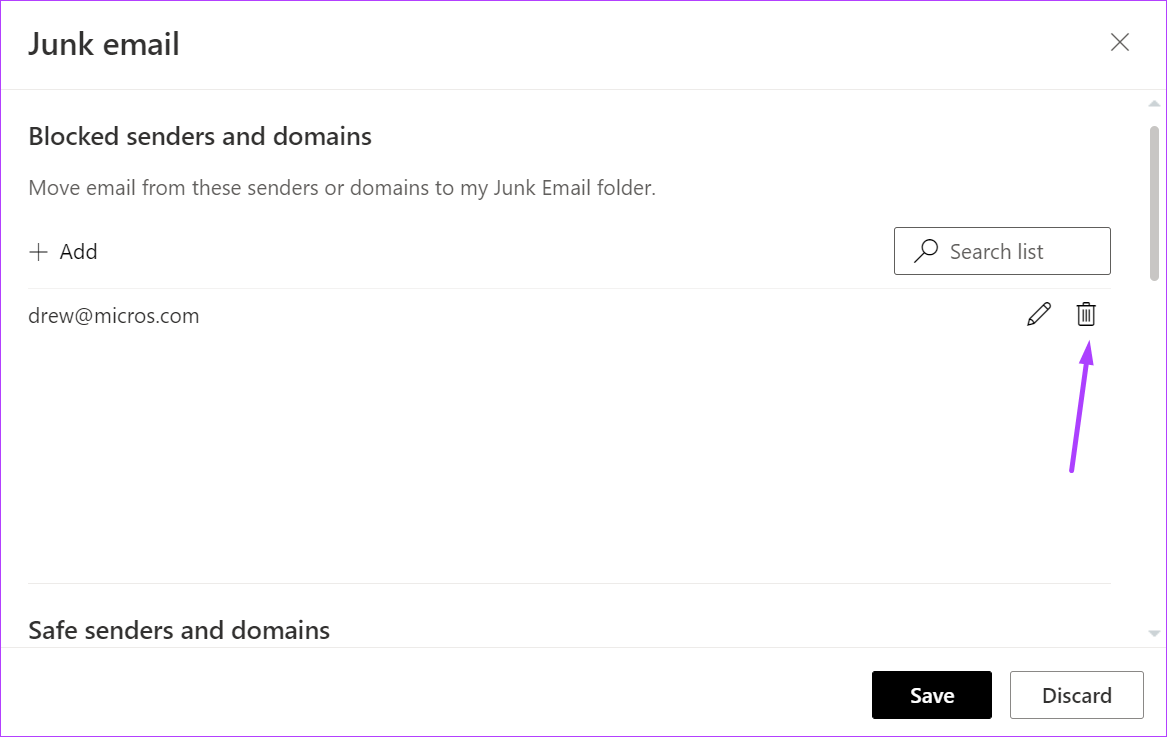
Eksport Kenalan daripada Microsoft Outlook
Dengan menyekat alamat e-mel tertentu, ia membantu mengurangkan kekusutan dalam peti masuk anda dan menjimatkan anda daripada tidak sengaja membuka mel daripada sumber yang tidak boleh dipercayai. Jika anda ingin menyekat lebih banyak alamat e-mel tetapi tidak dapat mengingatinya, anda boleh mengeksport kenalan anda daripada Microsoft Outlook. Selepas mengeksportnya ke fail seperti Excel, anda boleh menganalisisnya dan menentukan kenalan yang anda mahu kekalkan dan kenalan yang anda lebih suka untuk sekat.